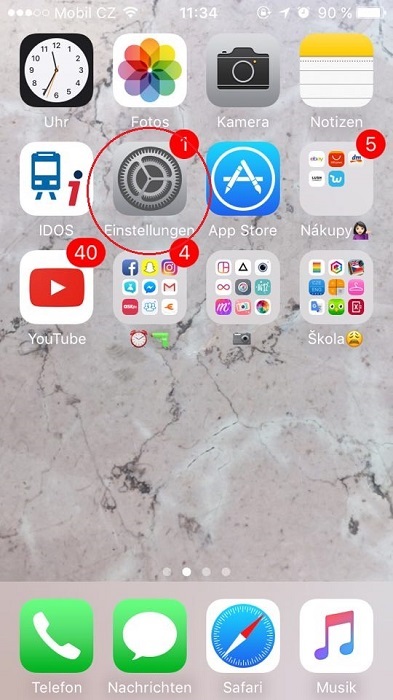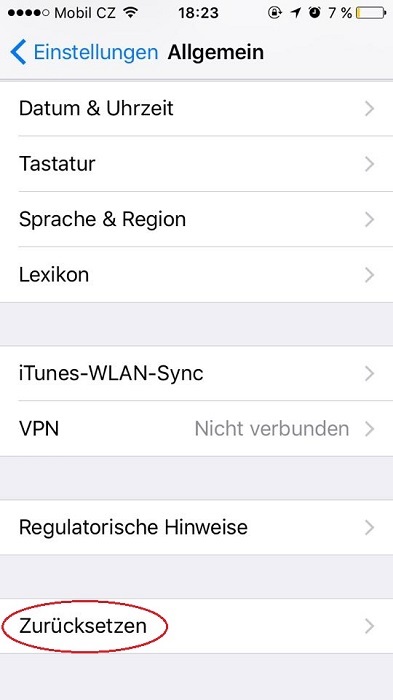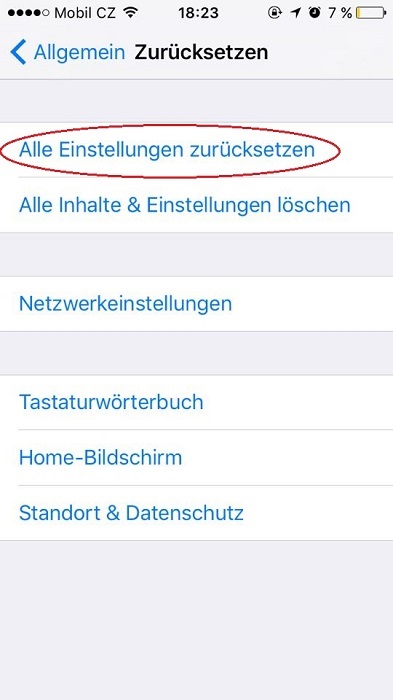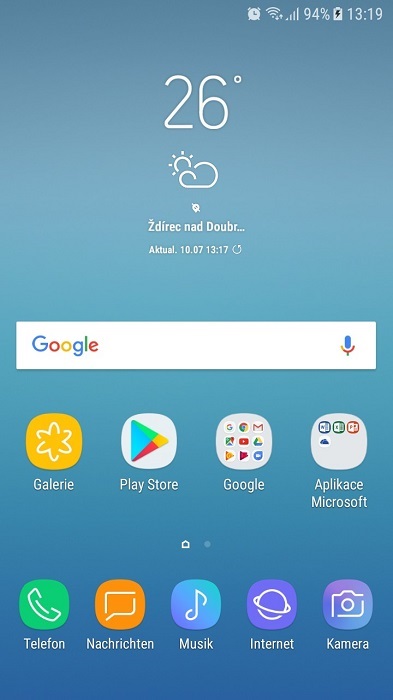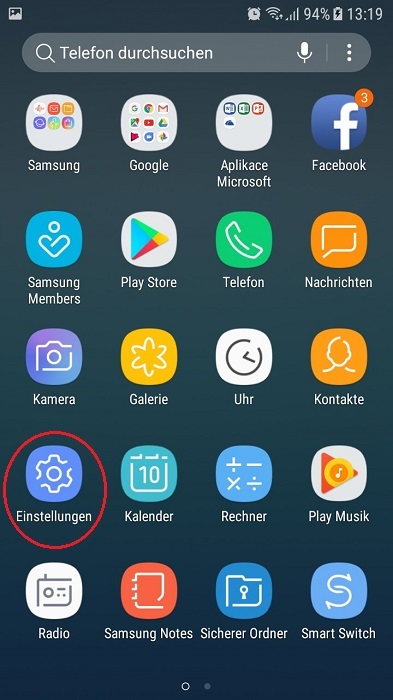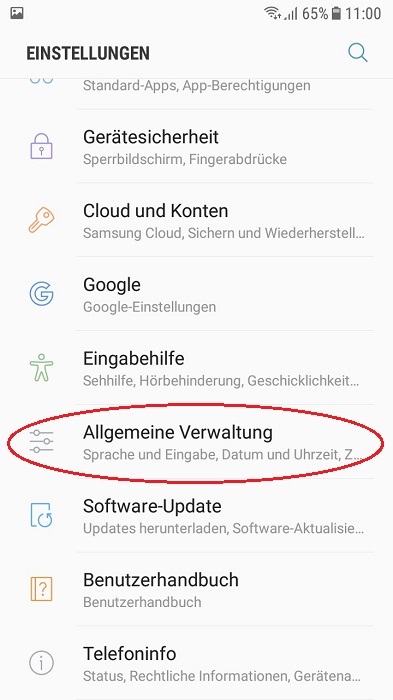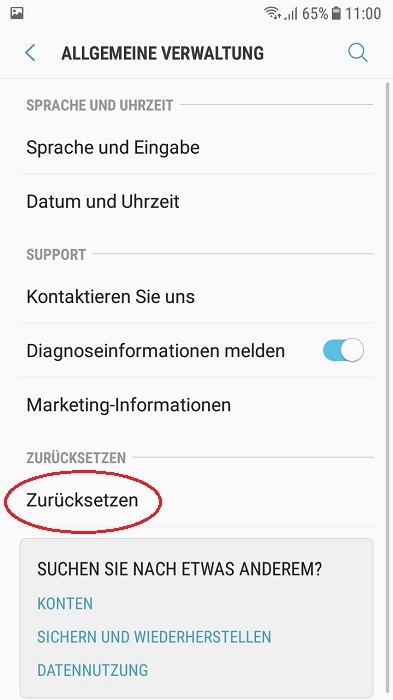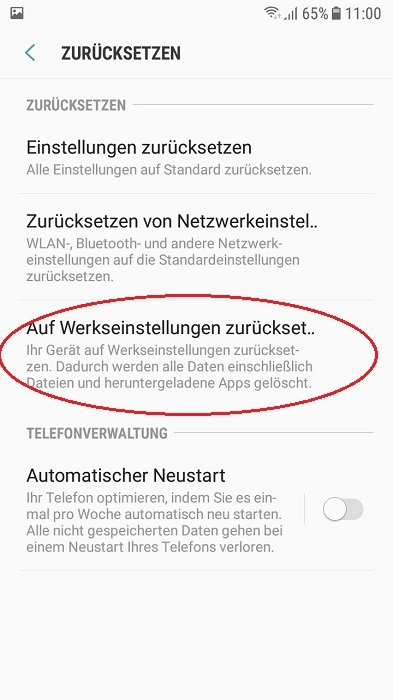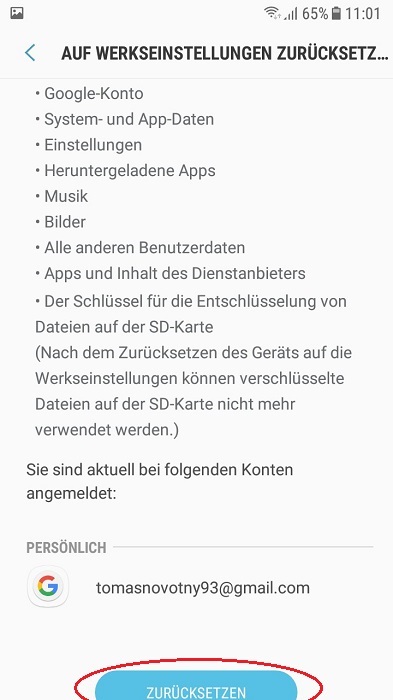Wie setze ich das Handy in die Werkseinstellungen zurück? (ANLEITUNG)
Das Zurücksetzen Ihres Smartphones auf die Werkseinstellungen ist ein Vorgang, bei dem Sie alle Einstellungen und alle im internen Speicher gespeicherten Daten löschen. Sobald Sie Ihr Smartphone in die Werkseinstellungen zurückgesetzt haben, sieht die Software genauso aus wie beim ersten Auspacken. Dieser Vorgang wird beispielsweise ausgeführt, wenn Probleme mit dem Betrieb des Geräts auftreten. In diesem Artikel erfahren Sie, wie Sie das Handy mit jedem Betriebssystem in die Werkseinstellung zurücksetzen. Eins ist nämlich wahr: selbst die besten Smartphones können manchmal Probleme haben.

Das Zurücksetzen auf Werkseinstellungen ist kein Selbstzweck
Bevor Sie unsere Anweisungen verwenden können, müssen Sie zunächst das Betriebssystem Ihres Handys herausfinden. Sie können es leicht von der Marke und dem Modell des Geräts ableiten oder in den Telefoneinstellungen auf der Registerkarte "Telefoninformationen" finden (normalerweise handelt es sich um den letzten Artikel in den Einstellungen).
Wenn Sie das Handy auf die Werkseinstellungen zurücksetzen, gehen fast alle Daten unwiederbringlich verloren und Sie verlieren Ihre personalisierten Einstellung . Machen Sie diesen Schritt dashalb nicht unüberlegt. Erwägen Sie zunächst genau, welche Daten gespeichert werden müssen, und sichern Sie sie - extern oder online.
Wann führen wir einen Werksreset durch?
In den meisten Fällen wird empfohlen, die Werkseinstellungen nach dem Aktualisieren des Systems Ihres Handys wiederherzustellen. Ein neu aktualisiertes System kann eine langsame Reaktion oder sogar einen Absturz des gesamten Systems oder Absturz einiger älterer Apps verursachen. Das Zurücksetzen des Smartphones in die Werkseinstellung löst oft die meisten Softwareprobleme, unter denen das Handy bisher gelitten hat.

Ein weiterer Grund kann ein langsames oder überlastetes System sein, falls Sie Ihr Handy längere Zeit verwenden. Insbesondere älteren Smartphone-Modellen fehlt die Geschwindigkeit, die sie noch vor einigen Jahren hatten. Wenn Sie sie auf die Werkseinstellung zurücksetzen, kann das Problem mit einem langsamen System gelöst werden. Versuchen Sie jedoch vorher, überflüßige Dateien zu löschen.
Wenn Sie ein neues Smartphone kaufen und das alte verkaufen oder verschenken möchten, setzen Sie das Gerät in jedem Fall auf die Werkseinstellung zurück, um den Inhalt des Handys zu löschen. Seien Sie auch in diesem Fall vorsichtig, da nicht alle Daten dauerhaft gelöscht werden - obwohl das Gerät sie löscht und es für den Benutzer wie neu aussieht - aber sie können im Flash-Speicher gespeichert bleiben und gehen nur beim nächsten Überschreiben mit neuen Daten vollständig verloren. Es gibt Programme, mit denen Sie bereits gelöschte Dateien wiederherstellen können.
Allgemeines Verfahren zum Zurücksetzen eines Handys auf die Werkseinstellungen
- Öffnen Sie die Einstellungen Ihres Gerätes.
- Suchen Sie im Menü nach "Datensicherung" oder einer ähnlichen Option.
- Wählen Sie "Werksdaten wiederherstellen"/"Werkseinstellungen wiederherstellen".
- Bestätigen Sie das Zurücksetzen auf die Werkseinstellungen.
- Warten Sie, bis der Übergang abgeschlossen ist, und warten Sie auf einen Neustart des Gerätes - oder starten Sie es selbst neu.
- Falls nötig und Sie ein Backup erstellt haben, stellen Sie das Backup auf Ihrem Smartphone wieder her.
Es wird außerdem dringend empfohlen, das Smartphone aufzuladen, bevor es auf die Werkseinstellungen zurückgesetzt wird, oder es während des Vorgangs an ein Ladegerät angeschlossen zu lassen. Einige Gerätetypen erfordern dies von alleine.
Zurücksetzen eines iOS-Gerätes auf die Werkseinstellungen
iOS ist ein von Apple entwickeltes Betriebssystem, das der Hersteller auf allen seinen iPhone und iPad Geräten verwendet. Das benutzerfreundliche System ist seit vielen Jahren sehr beliebt. Die meisten Handys und Tablets sollten fast die gleichen Einstellungen haben - nur das neueste iOS verfügt über mehr Funktionen als das alte.
Wie setzt man das iPhone auf die Werkseinstellungen zurück? Melden Sie sich von der iCloud ab, bevor Sie Ihr iPhone in die Werkseinstellung zurücksetzen - sonst löschen Sie alle Daten aus Ihrem Konto (nicht nur von Ihrem Mobiltelefon, sondern vom gesamten iCloud-Server, bei dem Sie angemeldet sind). Schalten Sie gleichzeitig die Funktion "iPhone suchen" aus, da das Gerät sonst möglicherweise gesperrt wird.
Sie können das iPhone und jedes andere Gerät von Apple auf zwei Arten sichern: Über einen PC oder ein MacBook mit iTunes oder in den Telefoneinstellungen ohne Computer. Wir beraten Sie, wie es geht.
Vorgehensweise zum Aufrufen der iOS-Werkseinstellungen
Sie können Ihr iPhone ganz einfach auf die Werkseinstellungen zurücksetzen, indem Sie diese einfachen Schritte befolgen:
- Öffnen Sie die iPhone-Einstellungen.
- Gehen Sie zum Menü "Allgemein".
- Wählen Sie die Option "Aktualisieren".
- Wählen Sie "Alle Einstellungen zurücksetzen"/"Daten und Einstellungen zurücksetzen".
So setzen Sie iOS mit iTunes auf die Werkseinstellungen zurück
- Öffnen Sie iTunes auf Ihrem MacBook oder Computer.
- Verbinden Sie das iPhone mit einem Kabel mit Ihrem Computer.
- Das iPhone fordert Sie möglicherweise auf, die Vertrauenswürdigkeit Ihres Computers zu bestätigen oder einen Gerätecode einzugeben. Bestätigen Sie die Aufforderungen oder geben Sie den gewünschten Code ein.
- Sobald Ihr iPhone in iTunes angezeigt wird, wählen Sie es aus.
- Das Menü "Einstellungen" wird unter dem ausgewählten iPhone angezeigt.
- Wählen Sie die erste Registerkarte "Zusammenfassung" und klicken Sie auf "iPhone zurücksetzen".
- Eine Tabelle wird angezeigt, in der Sie auf "Wiederherstellen" klicken können, um die Wiederherstellung auf die Werkseinstellungen zu bestätigen.
- Warten Sie dann, bis die Werkseinstellungen abgeschlossen sind und das iPhone neu gestartet wurde.
i Wenn Sie Ihr iPhone verlieren, können Sie es enfernt auf die Werkseinstellungen zurücksetzen, sodass eventuelle Finder nicht auf Ihre Daten zugreifen können.
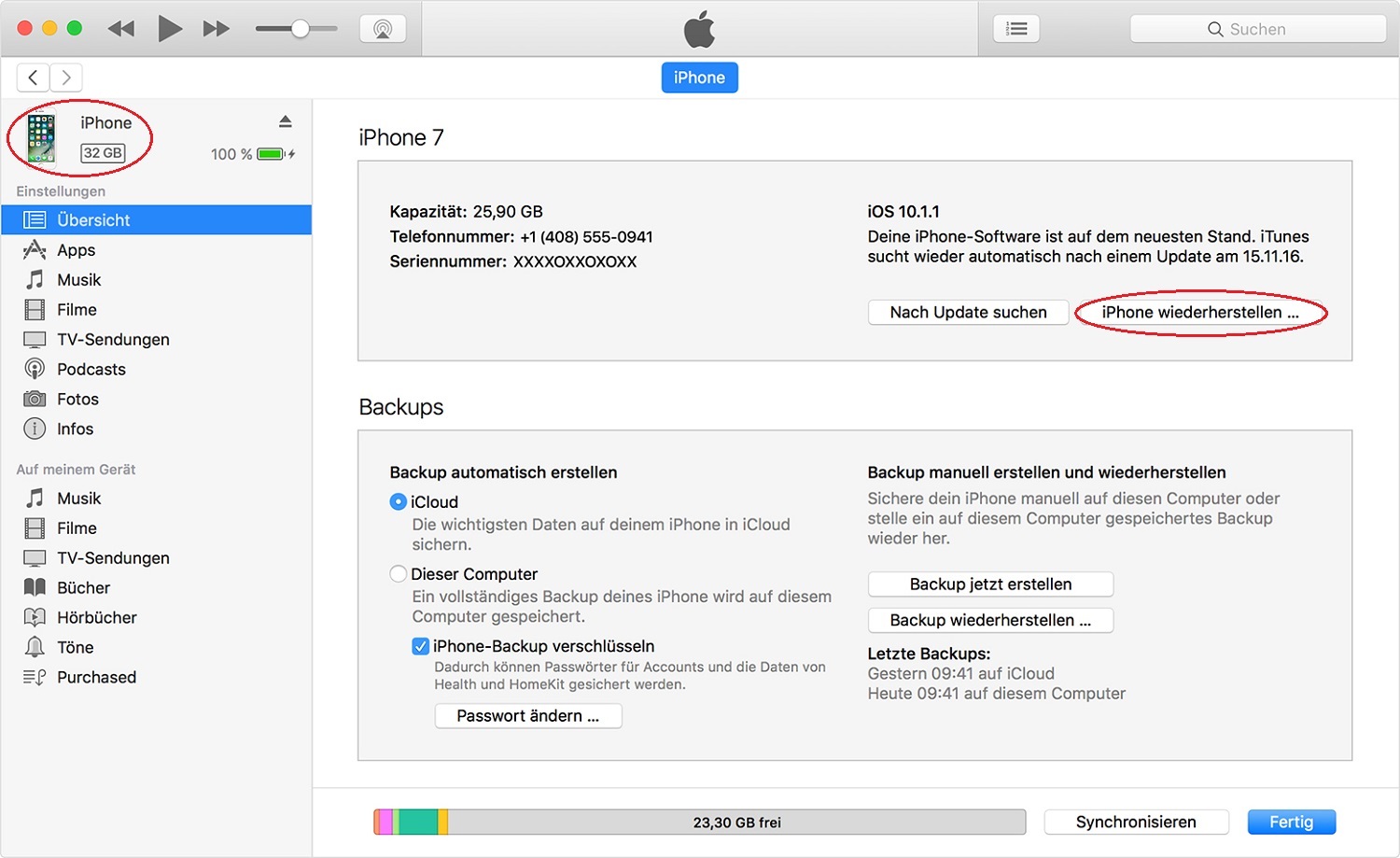
Nachdem Sie das iPhone auf die Werkseinstellungen zurückgesetzt haben, können Sie gesicherte Daten einfach über iCloud oder iTunes wiederherstellen (je nachdem, wo Sie Ihr Backup gespeichert haben).
Zurücksetzen eines Android-Smartphones
Android ist das am häufigsten verwendete Betriebssystem für Smartphones und Tablets. Obwohl es an sich benutzerfreundlich ist, erstellen viele Hersteller nur spezielle Aufbauten für ihre Marke (einschließlich beliebter chinesischer Huawei-Handys), die das Erscheinungsbild des Systems, die Reihenfolge der Elemente im Menu und einige Funktionen anpassen. Daher haben Android-Geräte möglicherweise unterschiedliche Positionen einzelner Menüelemente oder sie werden unterschiedlich benannt. Die Bedeutung der Funktionen einzelner Elemente ändert sich jedoch normalerweise nicht.
Vorgehensweise zum Aufrufen der Werkseinstellungen für das Android-Betriebssystem
- Öffnen Sie Ihre Handyeinstellungen und wechseln Sie zur Registerkarte "Alle".
- Gehen Sie zum Abschnitt "Persönlich".
- Wählen Sie "Datensicherung und Wiederherstellung".
- Wenn Sie noch kein Backup erstellt haben, können Sie dies online mit Google durchführen. Gehen Sie einfach zu "Backup" und wählen Sie die zu sichernden Elemente aus.
- Wählen Sie dann "Werksdaten zurücksetzen".
- Wählen Sie in der Anwendungsauswahl die zu löschenden Elemente aus.
- Bestätigen Sie das Zurücksetzen auf die Werkseinstellungen.
- Warten Sie, bis der Vorgang abgeschlossen ist.
Hinweis: Das folgende Video zeigt die Werkseinstellungen bei Samsung, aber der Vorgang ist bei Handys anderer Hersteller sehr ähnlich.
Vorgehensweise zum Aufrufen der Werkseinstellungen für ältere Android-Versionen (SAMSUNG)
- Öffnen Sie die Telefoneinstellungen.
- Scrollen Sie nach unten und wählen Sie "Datenschutz".
- Wählen Sie dann "Auf Werkseinstellungen zurücksetzen".
- Vor dem Sichern wird eine automatisch aktivierte Option zum Löschen des "USB-Speichers" angezeigt, mit der auch Fotos und Musik gelöscht werden. Deaktivieren Sie die Option, wenn Sie Fotos und Audiodateien behalten möchten.
- Klicken Sie abschließend auf "Telefon zurücksetzen".
- Bestätigen Sie im nächsten Schritt mit der Schaltfläche "Löschen".
- Warten Sie, bis der Vorgang abgeschlossen ist.
Vorgehensweise zum Aufrufen der Werkseinstellungen für Android OS mit Huawei-Erweiterung
- Öffnen Sie Ihre Telefoneinstellungen und wechseln Sie zur Registerkarte "Alle".
- Wählen Sie "Datensicherung und -wiederherstellung" (meistens in der unteren Hälfte des Menüs). Bei älteren Versionen gehen Sie in den Einstellungen zum Abschnitt "Persönlich".
- Wenn Sie noch kein Backup erstellt haben, können Sie es online mit Google durchführen. Aktivieren Sie einfach "Meine Daten sichern" und stellen Sie sicher, dass das folgende Element "Automatische Wiederherstellung" ebenfalls aktiviert ist.
- Wählen Sie dann "Werksdaten zurücksetzen".
- Dadurch werden die Daten im internen Speicher gelöscht, einschließlich Ihrer Konten, System- und Anwendungseinstellungen sowie der installierten Anwendungen. Wenn Sie auch Musik, Videos, Fotos usw. löschen möchten, überprüfen Sie das letzte Element in der Liste "Internen Speicher löschen" . "
- Klicken Sie nach dieser Einstellung auf die Schaltfläche "Telefon zurücksetzen".
- Bestätigen Sie die Aktion abschließend noch einmal mit der Schaltfläche "Telefon zurücksetzen".
Warten Sie nach Abschluss aller Schritte, bis das Smartphone automatisch gelöscht und auf die Werkseinstellungen zurückgesetzt wurde.
Das Gerät wechselt zunächst in den "Wiederherstellungskonsolen" Modus und führt alle erforderlichen Schritte selbst aus. Sobald der Werksreset abgeschlossen ist, können Sie Ihr Handy wieder verwenden.
Werkseinstellungen: Xiaomi ist nicht viel anders
Lassen Sie uns zumindest kurz ein weiteres spezifisches Verfahren erwähnen, diesmal eines, das für Xiaomi-Mobiltelefone mit der eigenen MIUI 10-Erweiterung gilt.
- Wählen Sie auf dem Bildschirm das Symbol "Einstellungen" (das Zahnrad).
- Blättern Sie nach unten zu "Über das Telefon" und wählen Sie "Sichern und Wiederherstellen".
- Klicken Sie hier auf "Daten löschen (Werksreset)".
- Drücken Sie "Telefon zurücksetzen".
- Warten Sie, bis das Mobiltelefon auf die Xiaomi-Werkseinstellungen zurückgesetzt wurde.
- Folgen Sie nach dem Neustart der Einrichtungsanleitung auf dem Display.
Wenn Sie aus irgendeinem Grund nicht auf die Telefoneinstellungen zugreifen können, wählen Sie das folgende Verfahren aus. Selbst dieses Verfahren funktioniert jedoch möglicherweise nicht für alle Geräte. Einzelne Hersteller können diese Option innerhalb ihrer Erweiterungen unterschiedlich behandeln.
- Schalten Sie Ihr Gerät aus. Wenn es nicht über den Startbildschirm ausgeschaltet werden kann, halten Sie die Taste zum Aktivieren des Smartphones oder Tablets für ca. 5 - 10 Sekunden gedrückt.
- Halten Sie bei ausgeschaltetem Gerät die Laut- oder Leiserstellungstaste gedrückt mit gleichzeitig gedrückter Ein-/Aus-Taste.
- Sobald Sie die Vibrationen wie beim normalen Einschalten spüren, lassen Sie den Ein-/Aus-Schalter los, die Lautstärke-Taste halten Sie jedoch für etwa 5 bis 6 Sekunden noch gedrückt. Wenn diese Kombination nicht funktioniert, lassen Sie beide Tasten nach dem erscheinen des Logos los und drücken Sie einmal die "Ein-/Aus-Taste".
- Dann erscheint auf dem Display ein Textmenü, in dem Sie sich mit den Lautstärkereglern bewegen können. Verwenden Sie diese Tasten, um den Modus "Wiederherstellungskonsole" (oder "Recovery" oder "Recovery Mode") auszuwählen und Ihre Auswahl mit der Ein-/Aus-Taste zu bestätigen.
- Wenn das traurige Android auf dem Display angezeigt wird, halten Sie die Ein-/Aus-Taste gedrückt und drücken Sie die Lautstärke-Taste.
- Es erscheint ein Systemmenü, in dem Sie sich mit den Lautstärketasten wieder bewegen können.
- Gehen Sie im Systemmenü zu "Wipe Data/Factory Reset". Wenn Sie vom System aufgefordert werden, die Auswahl zu bestätigen, bestätigen Sie diese und warten Sie, bis alle Aktionen automatisch ausgeführt werden.
- Wenn alle erforderlichen Schritte des Wiederherstellungsvorgangs abgeschlossen sind, wählen Sie Reboot, um das Gerät neu zu starten.
Unabhängig von der gewählten Vorgehensweise können Sie Ihre Daten bequem über ein Google-Konto wiederherstellen oder von einem externen Speicher (von einer Micro-SD-Karte, einer externen Festplatte, einem PC usw.) abrufen.
i Wenn Sie Ihr Handy verlieren, können Sie es auch entfernt auf die Werkseinstellungen zurücksetzen oder sperren, sodass ein potenzieller Finder nicht auf Ihre Daten zugreifen kann.
Zurücksetzen eines Handys mit Windows Phone
Windows Phone ist eines der weniger vertretenen Smartphone-Betriebssysteme. Es wird hauptsächlich bei NOKIA- und Microsoft Smartphones verwendet. Wenn Sie Ihr Windows Phone auf die Werkseinstellungen zurücksetzen, werden alle Inhalte gelöscht und das Gerät in den Zustand zurückgesetzt, in dem es sich beim ersten Einschalten befand.
Bevor Sie diesen Schritt ausführen, sichern Sie all Ihre Daten und Anwendungen in Ihrem Microsoft Cloud-Konto. Mit Hilfe unserer Anweisungen erledigen Sie dies in wenigen Minuten.
Verfahren zum Zurücksetzen auf die Windows Phone-Werkseinstellungen
- Öffnen Sie die Telefoneinstellungen.
- Wählen Sie die Registerkarte "Über das System" (ganz unten).
- Wählen Sie "Werkseinstellungen des Telefons wiederherstellen".
- Es werden zwei Warnungen angezeigt. Wenn Sie sicher sind, dass die Werkseinstellungen wiederhergestellt werden, wählen Sie beide Warnungen aus, indem Sie "Ja" auswählen.
Wenn Ihr Smartphone nicht reagiert oder Sie aus irgendeinem Grund nicht auf die Telefoneinstellungen zugreifen können, wählen Sie das folgende Verfahren aus.
- Schalten Sie Ihr Handy aus. Wenn es sich nicht über den Startbildschirm ausschalten lässt, halten Sie die Ein-/Aus-Taste ca. 5 - 10 Sekunden gedrückt.
- Halten Sie beim Ausschalten des Geräts die Lautstärketaste und gleichzeitig die Ein-/Aus-Taste ca. 10 - 15 Sekunden lang gedrückt.
- Wenn Sie eine Vibration spüren, lassen Sie beide Tasten los und halten Sie die Lautstärketaste gedrückt, bis ein großes Ausrufezeichen angezeigt wird.
- Drücken Sie dann die Tasten in dieser Reihenfolge (aber halten Sie sie nicht länger gedrückt): Lauter, Leiser, Ein-/Ausschalter des Telefons, Leiser
Sobald Sie alle erforderlichen Schritte ausgeführt haben, wird Ihr Smartphone automatisch auf die Werkseinstellungen zurückgesetzt.
i Wenn Sie Ihr Handy verlieren, können Sie es remote auf die Werkseinstellungen zurücksetzen, sodass kein Finder Zugriff auf Ihre Daten hat.
Wenn Sie eines der oben genannten Verfahren auswählen, können Sie die gesicherten Daten einfach über ein Google-Konto oder einen externen Speicher (von einer Micro-SD-Karte, einer externen Festplatte, einem PC usw.) wiederherstellen.
- Samsung Galaxy A52 5G (BEWERTUNG): Verbesserungen in allen Bereichen bringen es an die Spitze der Mittelklasse
- 5G-Netz (AKTUALISIERT): Geschwindigkeit, Vorteile, Abdeckung und alles andere
- Die besten Kamera-Handys
- Realme 8 5G und C21 (VORSCHAU): das billigste 5G-Handy und das Basis-Handy für Sparsame
- Xiaomi Mi 11 (VORSCHAU: Smartphone mit Top-Leistung und hoher Ladegeschwindigkeit
- Die besten Handys 2023 (AKTUALISIERT)
- Samsung Galaxy S21 (VORSCHAU): neues Design und Verbesserungen in allen Richtungen
- Weitere Artikel in der Kategorie Handys ohne Vertrag
Nun wissen Sie, wie Sie Ihr Handy auf die Werkseinstellungen zurücksetzen können. Im Prinzip ist das gar nicht so kompliziert. Denken Sie nur daran, Ihre Daten zu sichern, denn beim Zurücksetzen des Mobiltelefons auf die Werkseinstellungen werden diese vollständig gelöscht. Im Idealfall werden Sie die oben genannten Verfahren nie benötigen, aber andererseits wissen Sie nie, wann sie sich als nützlich erweisen könnten.